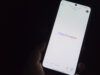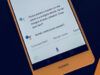Come disattivare Gemini
Incuriosito dalle sue funzionalità e dagli ambiti in cui può essere utilizzato, anche tu hai ceduto alla tentazione di attivare Gemini, il servizio di intelligenza artificiale di Google. Con il passare del tempo, però, ti sei accorto non solo di aver utilizzato pochissimo questo servizio ma anche di preferire il precedente assistente Google sul tuo smartphone Android. Hai dunque provato a disabilitate Gemini ma senza riuscirci poiché non hai trovato l’opzione giusta per farlo.
Le cose stanno così, dico bene? Allora lascia che sia io a darti una mano e spiegarti come disattivare Gemini. Nei prossimi paragrafi di questa guida, infatti, ti fornirò le indicazioni sia per disabilitare totalmente Gemini che per disattivare esclusivamente il relativo tasto di attivazione. Inoltre, ti mostrerò anche come rimuovere dai risultati di ricerca di Google le informazioni generate da Gemini e come disattivare il rinnovo automatico dell’abbonamento Gemini Pro.
Se sei d’accordo, direi di non perdere altro tempo prezioso e vedere insieme come procedere. Tutto quello che devi fare è metterti comodo e ritagliarti cinque minuti di tempo libero da dedicare alla lettura delle prossima righe. Così facendo e provando a mettere in pratica le mie indicazioni, ti assicuro che riuscirai a disabilitare Gemini. Buona lettura e in bocca al lupo per tutto!
Indice
- Come disattivare Gemini su iPhone
- Come disattivare Gemini da Google
- Come disattivare Gemini Pro
- Come disattivare Gemini da WhatsApp
Come disattivare Gemini su Android
Oltre a poter disattivare Gemini completamente andando ad abilitare nuovamente Google Assistant, è disponibile anche una soluzione menu drastica che permette di disattivare il modo in cui Gemini viene richiamato. Trovi tutto spiegato nel dettaglio proprio qui sotto.
Come disattivare Gemini e tornare a Google
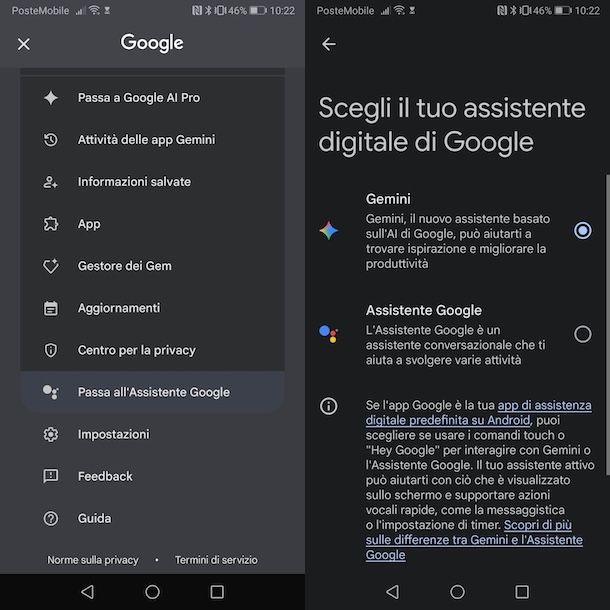
Se la tua intenzione è quella di disattivare Gemini e tornare a Google, cioè impostare nuovamente Google Assistant come assistente digitale, dovrai procedere dall’app Google che è installata di “serie” sugli smartphone Android dotati di supporto ai servizi Google.
Per procedere, avvia dunque l’app in questione, fai tap sulla foto associata al tuo account Google (o sulla lettera iniziale del tuo nome se non ne hai aggiunta una), in alto a destra, e premi sulla voce Impostazioni. Seleziona, poi, l’opzione Assistente Google, individua la sezione Tutte le impostazioni e premi sulla voce Assistenti digitali di Google.
Nella schermata Scegli il tuo assistente digitale di Google, apponi il segno di spunta accanto all’opzione Assistente Google e, nel box Vuoi passare all’assistente Google comparso a schermo, premi sul pulsante Conferma.
Per completezza d’informazione, ti segnalo che puoi procedere anche direttamente dall’app Gemini. Anche in questo caso, premi sulla tua foto, in alto a destra, e seleziona l’opzione Passa all’Assistente Google dal menu apertosi. Così facendo, verrai reindirizzato alla schermata Scegli il tuo assistente digitale di Google e potrai procedere come ti ho mostrato in precedenza.
In caso di ripensamenti, la stessa procedura è valida anche per riattivare Gemini, selezionando l’opzione Gemini e premendo sui pulsanti Attiva e Usa Gemini.
Come disattivare Gemini tasto accensione
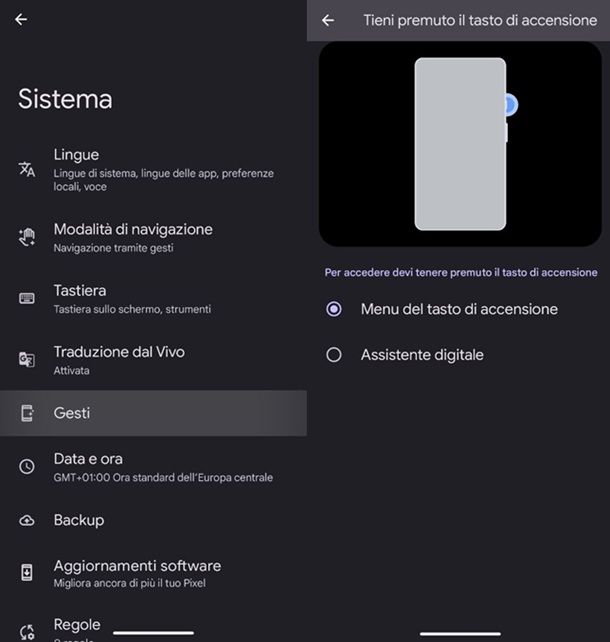
Come dici? Vorresti disattivare Gemini tasto accensione? In tal caso, è necessario procedere dalle impostazioni del tuo dispositivo e disabilitare l’opzione che permette di richiamare Gemini tramite l’apposito tasto.
Tieni presente, però, che la procedura in questione varia a seconda dello smartphone in tuo possesso: a grandi linee, tutto quello che devi fare è accedere alle Impostazioni di Android, individuare la sezione relativa alle impostazioni aggiuntive e selezionare la voce relativa al tasto per richiamare Gemini.
Per capire meglio, facciamo qualche esempio pratico. Se vuoi disattivare Gemini su Samsung andando a disattivare il tasto per richiamare l’assistente vocale, accedi alle Impostazioni di Android e seleziona le opzioni Funzioni avanzate e Tasto laterale. Premi, poi, sulla voce Pressione prolungata e, anziché Assistente digitale, seleziona una delle altre opzioni disponibili.
Se, invece, hai uno uno smartphone Xiaomi o ti stai domandando come disattivare Gemini su Redmi, accedi alle Impostazioni di Android, seleziona le opzioni Impostazioni aggiuntive e Funzioni gestuali, fai tap sulla voce Lancia l’assistente digitale e sposta su OFF la levetta relativa alla voce Premi il tasto di accensione per 0,5 s.
In molti altri smartphone Android, sempre procedendo dalle Impostazioni del dispositivo, è sufficiente accedere alla sezione Sistema premendo sull’apposita voce, selezionare le opzioni Gesti e Tieni premuto il tasto e apporre il segno di spunta accanto alla voce Tieni premuto il tasto di accensione.
Nel caso in cui volessi disattivare completamente Gemini rimuovendo anche l’attivazione a voce tramite il comando “Hey Google”, avvia l’app Google o quella di Gemini e premi sulla tua foto, in alto a destra. Adesso, fai tap sulla voce Impostazioni seleziona l’opzione “Hey Google” e Voice Match (tramite l’app Google fai tap sulle opzioni Gemini e “Hey Google” e Voice Match) e sposta su OFF la levetta relativa alla voce Hey Google.
Come disattivare Gemini su iPhone
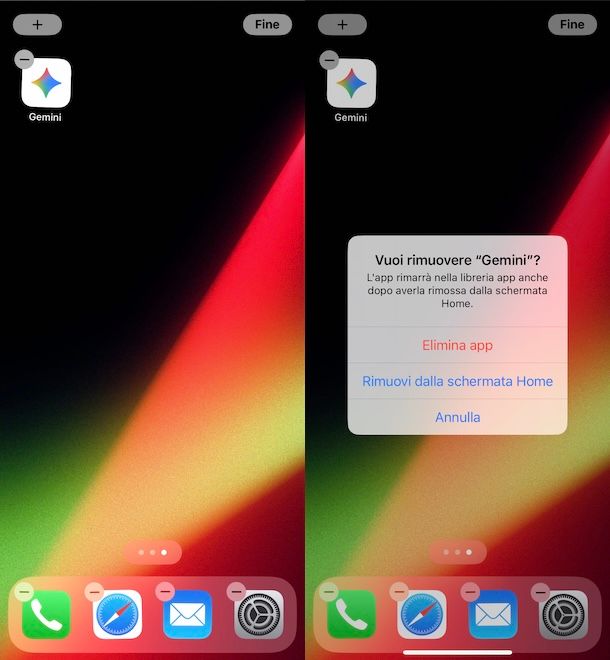
Se hai scaricato l’app di Google Gemini per iOS/iPadOS, devi sapere che questa non va a sostituire Siri e può essere utilizzata solo avviandola. Di conseguenza, non è disponibile alcuna opzione per disattivare Gemini su iPhone o iPad.
Questo significa che se non desideri più utilizzare l’app in questione, dovrai semplicemente disinstallarla così come trovi spiegato nella mia guida su come disinstallare app iPhone.
Come disattivare Gemini da Google
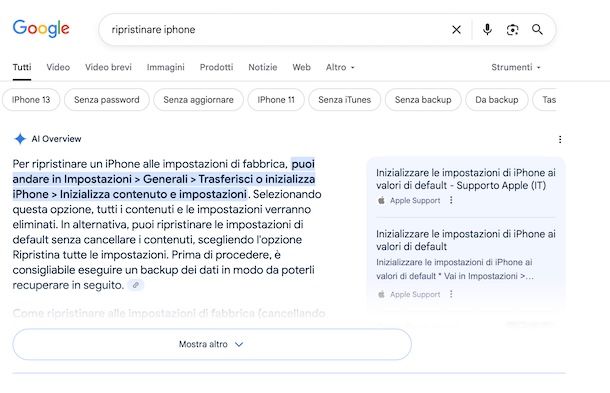
Se vuoi sapere come disattivare Gemini da Google, cioè evitare che quando effettui una ricerca venga mostrato il box AI Overview con un testo generato da Gemini sulla base delle informazioni trovate sul Web, mi dispiace informarti che, almeno nel momento in cui scrivo questa guida, non è disponibile alcuna opzione che permetta di farlo.
Tuttavia, così come indicato nelle linee guida di Google, dopo aver effettuato una ricerca puoi semplicemente selezionare la scheda Web affinché ti siano mostrati esclusivamente i risultati della ricerca senza le informazioni relative ad AI Overview.
Detto ciò, ti segnalo che puoi disattivare Gemini da ricerca Google mettendo in pratica un piccolo trucchetto: nel momento di effettuare una ricerca, aggiungi anche il testo “- [qualsiasi lettera]” e vedrai che il box relativo alle informazioni generate da Gemini non verrà mostrato.
Come disattivare Gemini Pro
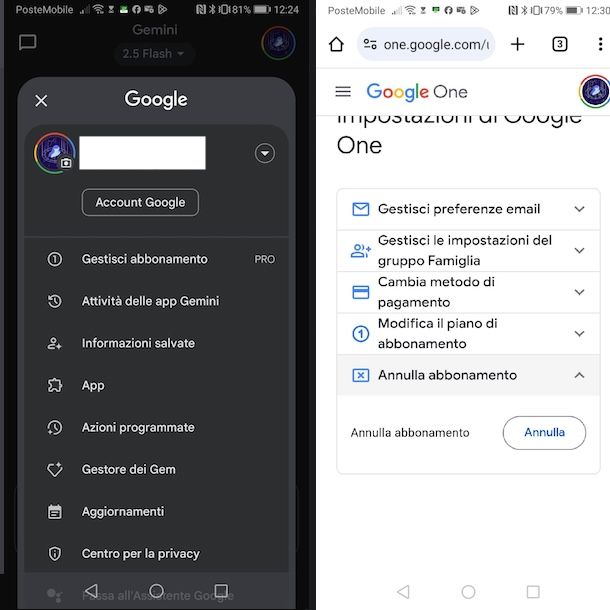
Se hai attivato uno dei piani Google AI per aumentare i limiti d’uso del modello Gemini Pro e usufruire di ulteriori funzionalità per aumentare la produttività e la creatività, devi sapere che puoi disattivarne il rinnovo automatico in qualsiasi momento.
A prescindere che tu abbia attivato il piano Google AI Pro o Google AI Ultra, tutto quello che devi fare per disattivare Gemini Pro è accedere alla pagina di gestione dell’abbonamento e selezionare l’opzione per annullarlo.
Per procedere, avvia dunque l’app di Gemini, fai tap sulla tua foto, in alto a destra, e seleziona l’opzione Gestisci abbonamento dal menu apertosi. Premi, poi, sulle voci Annulla abbonamento e Annulla e, nel box comparso a schermo, seleziona nuovamente l’opzione Annulla abbonamento, per confermare la tua intenzione e disattivare il rinnovo automatico del tuo piano.
In alternativa, procedendo da un dispositivo Android, puoi anche avviare il Play Store, premere sulla tua foto, in alto a destra, selezionare le opzioni Pagamenti e abbonamenti e Abbonamenti e, nella sezione Attivo, selezionare l’opzione Annulla relativo al tuo abbonamento Google AI.
Se preferisci procedere da computer, puoi collegarti direttamente alla pagina di gestione del tuo account Google e seleziona la voce Pagamenti e abbonamenti nella barra laterale a sinistra.
Adesso, clicca sull’opzione Gestisci abbonamenti presente nel box Abbonamenti e, nella nuova pagina apertasi, premi sull’abbonamento Google AI presente nella sezione Gestiti da Google. Puoi anche collegarti direttamente a questa pagina.
Infine, nella schermata Abbonamenti, clicca sull’opzione Gestisci relativo all’abbonamento Google AI, premi sulla voce Annulla abbonamento, indica il motivo dell’annullamento apponendo il segno di spunta accanto a una delle opzioni disponibili (es. Per motivi di costi, Preferisco non rispondere ecc.) e fai clic sui pulsanti Continua e Annulla abbonamento.
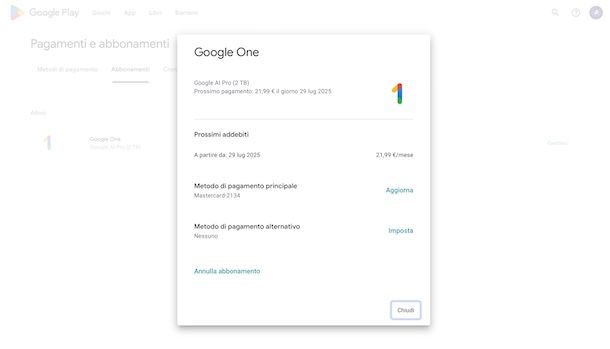
Fatto ciò, potrai continuare a usufruire dei vantaggi di Gemini Pro fino alla data di scadenza dell’abbonamento, che trovi indicata in prossimità della voce Annullato. L’abbonamento terminerà il giorno [data].
Come disattivare Gemini da WhatsApp
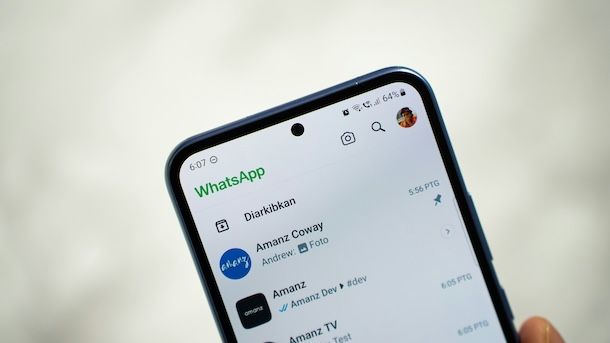
In seguito a una modifica introdotta a partire dal 7 luglio 2025, Gemini è in grado di utilizzare (se attive) le estensioni, compresa quella di WhatsApp, anche se la cronologia delle interazioni è disattivata.
Entrando più nello specifico, adesso la cronologia delle interazioni e le estensioni agiscono in maniera indipendente e, di conseguenza, è possibile usare le estensioni anche senza attivare la cronologia. In passato, invece, per usare queste funzioni era necessario autorizzare Google a salvare i prompt e le risposte, con i dati raccolti che venivano utilizzati per migliorare i modelli AI: disattivando la cronologia, molte capacità di Gemini risultavano bloccate.
In molti hanno visto questa modifica come una violazione della privacy, pensando che Gemini fosse in grado di accedere a tutti i dati delle estensioni attivate, comprese le conversazioni di WhatsApp.
In realtà sotto questo punto di vista non è cambiato assolutamente niente poiché WhatsApp continua a garantire la crittografia end-to-end e l’estensione di Gemini, se abilitata, si limita a trasmettere comandi (come inviare un messaggio) attraverso le API dell’app, senza accedere direttamente alle conversazioni.
Quello che è sfuggito a molti è anche il fatto che le estensioni possono essere disattivate manualmente e singolarmente: è quindi possibile disabilitare l’estensione relative a WhatsApp e anche quelle di altri servizi compresi quelli di Google, come Gmail, YouTube e Google Maps.
Per farlo, è sufficiente avviare l’app Google sul proprio dispositivo, premere sulla foto associata all’account Google, in alto a destra, e accedere alle sezioni Impostazioni e Gemini, selezionando poi l’opzione Estensioni. In alternativa, è possibile agire direttamente da questa pagina. Maggiori info qui.

Autore
Salvatore Aranzulla
Salvatore Aranzulla è il blogger e divulgatore informatico più letto in Italia. Noto per aver scoperto delle vulnerabilità nei siti di Google e Microsoft. Collabora con riviste di informatica e ha curato la rubrica tecnologica del quotidiano Il Messaggero. È il fondatore di Aranzulla.it, uno dei trenta siti più visitati d'Italia, nel quale risponde con semplicità a migliaia di dubbi di tipo informatico. Ha pubblicato per Mondadori e Mondadori Informatica.